Du har säkert redan hört talas om termen tvåfaktorsautentisering, kanske använder du det redan idag till och med i och med BankID? Det du dock kanske inte känner till är att tvåfaktorsautentisering har fler användningsområden än så på webben, det kan till exempel tillämpas för att säkra upp inloggningen för din WordPress-sida.
Hemsidesverktyget WordPress har idag över 70 miljoner användare runtom i hela världen. Dess popularitet har dessvärre gjort verktyget till en måltavla för personer som vill använda din hemsida för att skicka skräppost eller sprida skadlig kod. Alla sätt för att säkra upp din hemsida som inte påverkar dess användarvänlighet kan därför vara värda att se över och kanske också använda.
I det här inlägget vill vi särskilt tipsa om tvåfaktorsautentisering via tillägget Wordfence (ett säkerhetstillägg som installeras automatiskt när du skapar en hemsida i WordPress via vår One Click Installer här på Loopia).
Öka säkerheten för din WordPress-sida med Wordfence
Det mest använda säkerhetstilläget till WordPress just nu är Wordfence. Det ger ett bra skydd direkt ur lådan, så att säga, men det har en ofta förbisedd funktion som ytterligare stramar upp säkerheten för din WordPress-sida – nämligen tvåfaktorsautentisering. Du behöver inte vara en stjärnkodare för att aktivera det, det kostar inga pengar och det ger en god vinst i säkerhet av flera anledningar.
Så aktiverar du tvåfaktorsautentisering via Wordfence
Vad behöver du då för att kunna aktivera tvåfaktorsautentisering (2FA)? Jo, du behöver dels vara administratör för WordPress-sidan, du behöver (för det här exemplet) ha Wordfence installerat och du behöver en app som kan hantera Time-based One-Time Password (TOTP).
Det finns flera appar som kan hantera TOTP, bland annat:
- Google Authenticator
- Sophos Mobile Security
- FreeOTP Authenticator
- 1Password
- LastPass Authenticator
- Authy
I detta exempel använder vi oss av appen Authy.
Guide: Så aktiverar du tvåfaktorsautentisering för din WordPress-sida med appen Authy
I detta exempel utgår vi från att din WordPress-sida är installerad via Loopias One-click-installer och att tillägget Wordfence redan är tillagt. Om så inte är fallet behöver du själv ladda ner det till din WordPress-sida innan du fortsätter med guiden här nedanför.
1. Logga in i din WordPress-sidas administrationspanel och håll muspekaren över “Wordfence” i menyn till vänster och där välja “Login Security”.
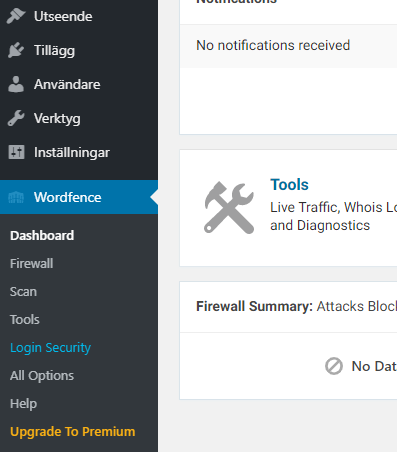
Där visas redan en så kallad QR-kod som används för tvåfaktorsautentisering.
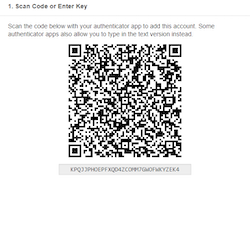
2. Starta din app för autentisering på telefonen. I detta exempel använder vi appen Authy, där klickar vi på menyn högst upp till höger och väljer att lägga till ett nytt konto. Vi får då fram följande bild:
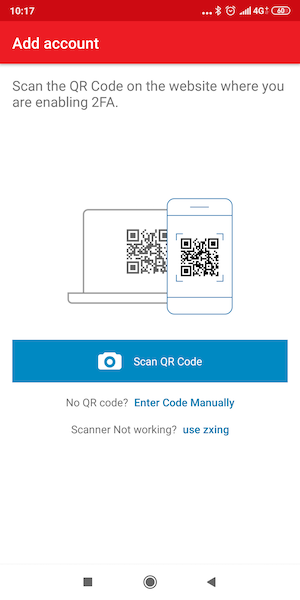
3. Klicka på knappen “Scan QR Code” och skanna den QR-kod som visas i din WordPress-sidas kontrollpanel. Du kommer då att få en bekräftelse i appen och sedan en kod.
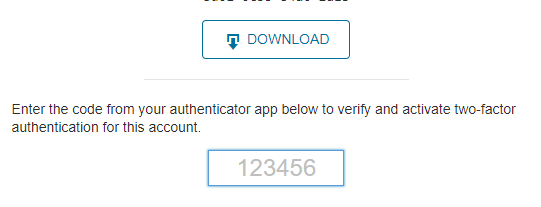
4. Lägg till koden i rutan till höger om QR-koden och klicka på “Activate”. Notera att du inte ska skriva in mellanslag utan enbart siffrorna.
När detta har godkänts visas en fråga om att ladda ner återställningkoder, dessa kan vara bra att ha om du till exempel byter telefon. För att ladda ner dessa klickar du på “Download” och får då en textfil med koder som du sparar till en eventuell återställning.
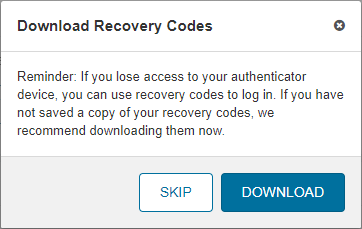
5. Testa nu att logga ut från kontrollpanelen i WordPress och sedan tillbaka in igen. Om allt är korrekt uppsatt så kommer du nu att först skriva in användarnamn, sedan lösenord och när du klickar på “Logga in” så kommer en ny ruta upp som heter “2FA Code”. 2FA-koden får du i din TOTP-app (Authy i detta fall) och det är sex siffror som bara gäller under en begränsad tidsperiod.
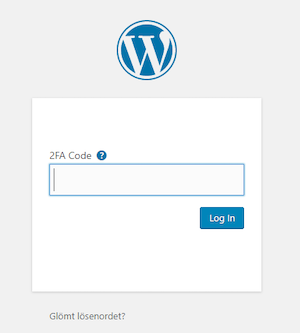
Så, även om du av någon anledning skulle bli av med lösenordet till din WordPress-sida så måste man fortfarande ha tillgång till din mobil för att kunna logga in. Med andra ord finns nu ytterligare ett lager med säkerhet för dig som användare av WordPress.
Fler tips om säkerhet för WordPress:
- Så skyddar du dig från spam via kontaktformuläret på din WordPress-sida
- Skydda din hemsida mot intrång med Wordfence
- Skydda din WordPress-sida mot skadlig kod
Skapa din egen hemsida eller blogg i WordPress
I WordPress finns tusentals olika teman och tillägg att välja bland för att få din hemsida eller blogg exakt så som du vill ha den. Se några exempelteman här nedanför och läs mer om WordPress här »
Exempel på designmallar du kan välja bland i WordPress
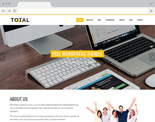 |
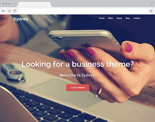 |
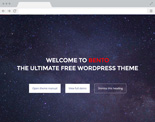 |
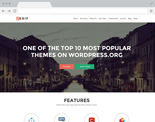 |
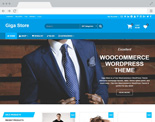 |
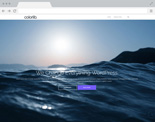 |
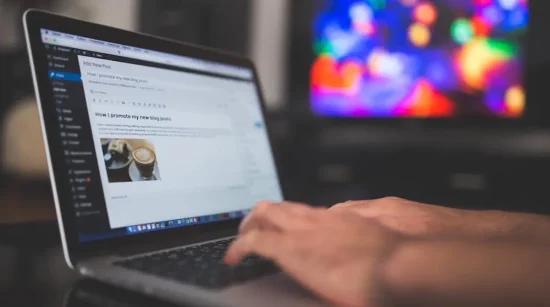

Man inser inte hur viktigt det är förrän man blir utsatt förrän man själv är ett offer för en cyberattack.
Är det någon som har fått detta att fungera?
Jag får hela tiden felmeddelandet
Error Activating 2FA
The code provided does not match the expected value. Please verify that the time on your authenticator device is correct and that this server’s time is correct.
när jag försöker aktivera. Och ja, klockan i min telefon är korrekt. Däremot verkar det vara någon mismatch med servertiden. Lokal svensk klocka är tex. 23:08 men då säger servern följande
Server Time: 2019-11-01 22:05:42 UTC (2019-11-02 00:05:42 UTC+2)
Använder Google Authenticator